在地图上标注,并且导入导出kmz、kml、shp
来源:网络收集 点击: 时间:2024-05-11打开WOLFMAP地图下载器,这里以百度地图为例。通过侧边栏切换到地图标注,新建一个文件夹。右键“我的标注”弹出菜单在选择“添加”菜单下的“文件夹”。
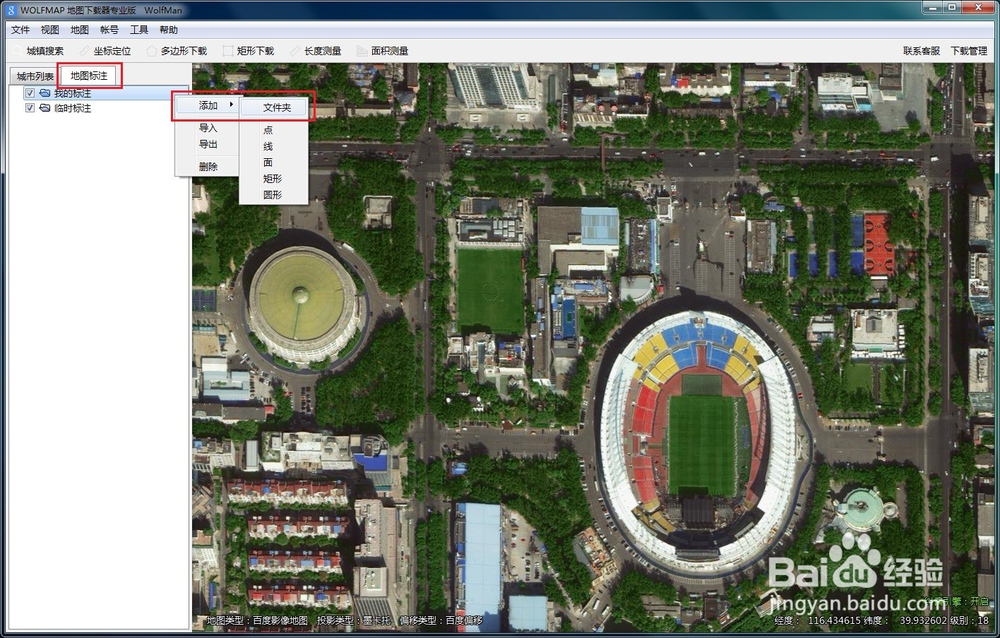 2/18
2/18弹出如下对话框,给文件夹命名,同时可以增加文件夹的描述信息。最后点击确定完成添加。
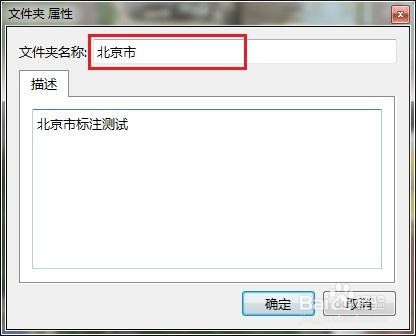 3/18
3/18再来添加一个标注点,选择“添加”菜单下的“点”功能
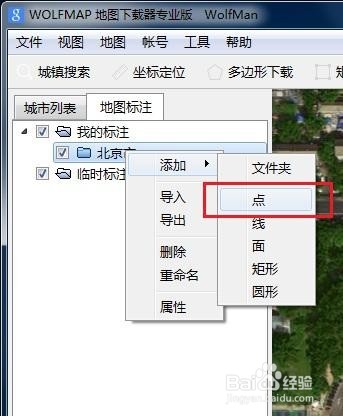 4/18
4/18右侧在线地图出现提示,根据提示把标注点放置在对应位置,弹出点属性对话框,设置点名称修改颜色属性,点击确定按钮完成添加。
 5/18
5/18在“添加”菜单下选择“圆形”功能,添加圆并修改属性。
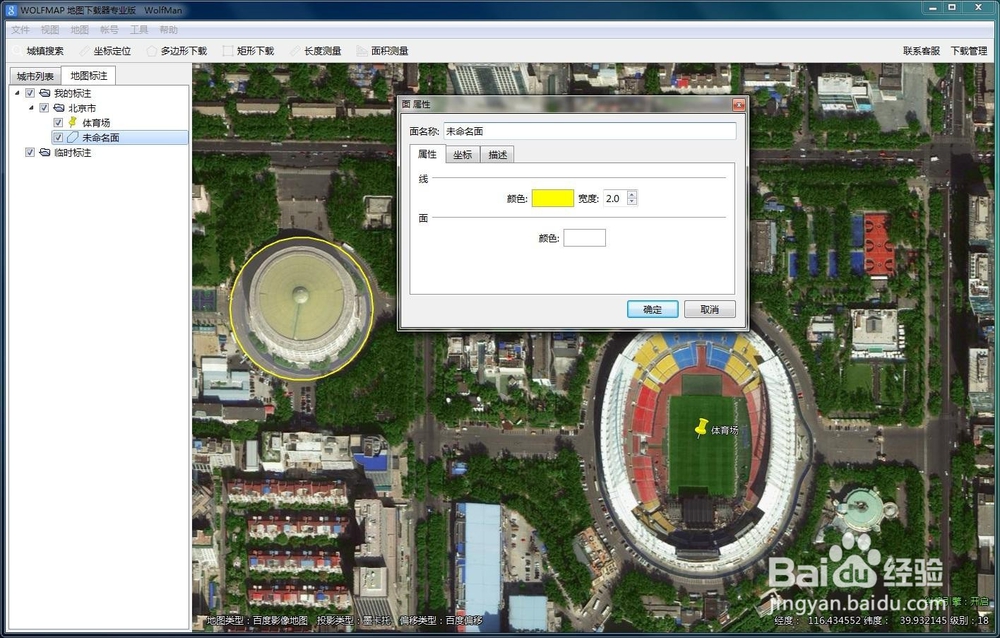 6/18
6/18在“添加”菜单下选择“线”功能,添加线并修改属性。
 7/18
7/18如果需要编辑的位置,可以在列表中右键“编辑”功能。该标注在地图中就会出现控制点,这个时候就可以拖动控制点进行编辑了。鼠标移动到线上,会新增控制点,在控制点上双击,可以删除控制点。最后双击空白区域完成编辑。
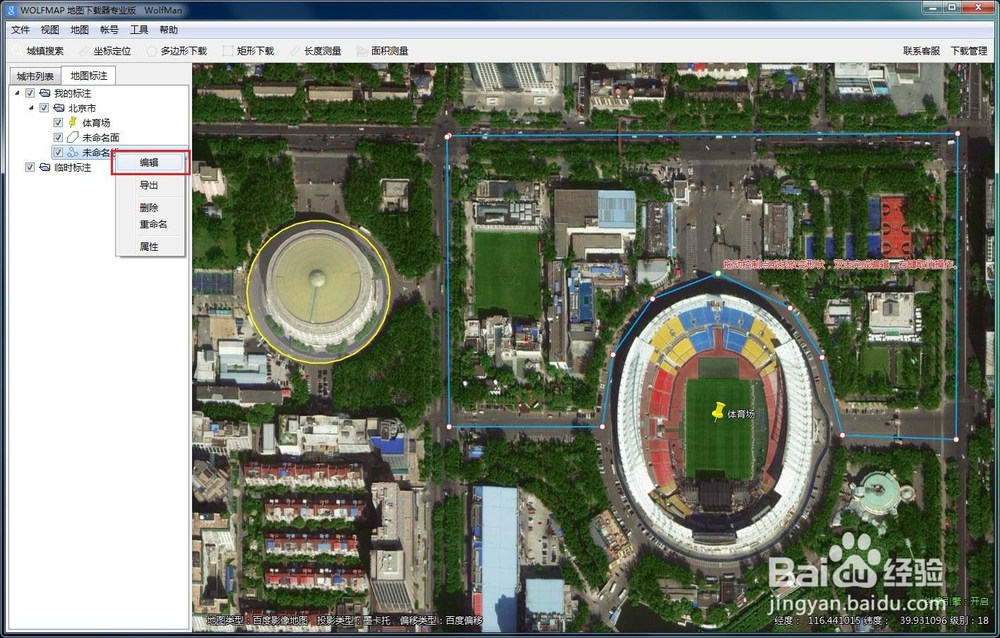 8/18
8/18导出标注,这里可以导出整个文件夹或者单个标注。选择导出对象,右键弹出菜单点击“导出”。
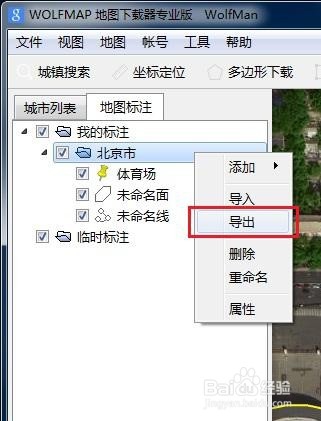 9/18
9/18弹出保存文件对话框,选择导出的文件名称以及格式(支持kmz、kml、shp格式),这里选择谷歌的kmz格式,点击“保存”按钮。
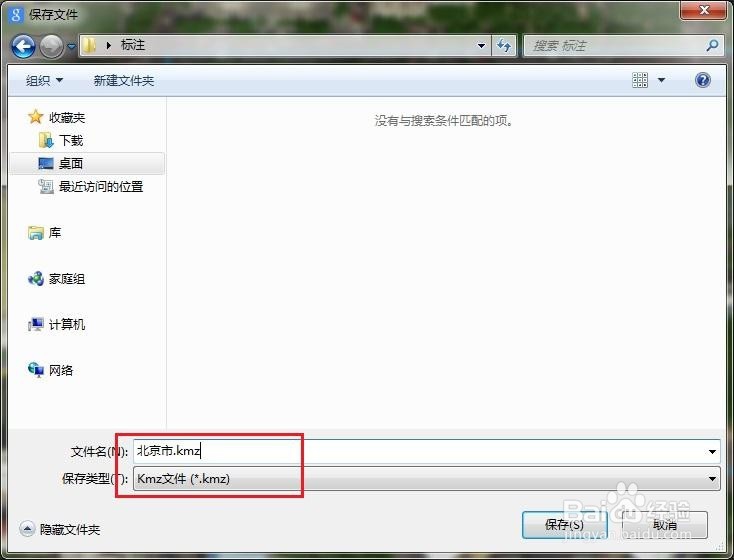 10/18
10/18文件保存成功。
 11/18
11/18在谷歌地球中打开刚才导出kmz文件,效果如下图:
 12/18
12/18导出成shp格式,程序会自动将点、线、面类型分离出来分类存放。
 13/18
13/18在ArcGIS中的预览效果:
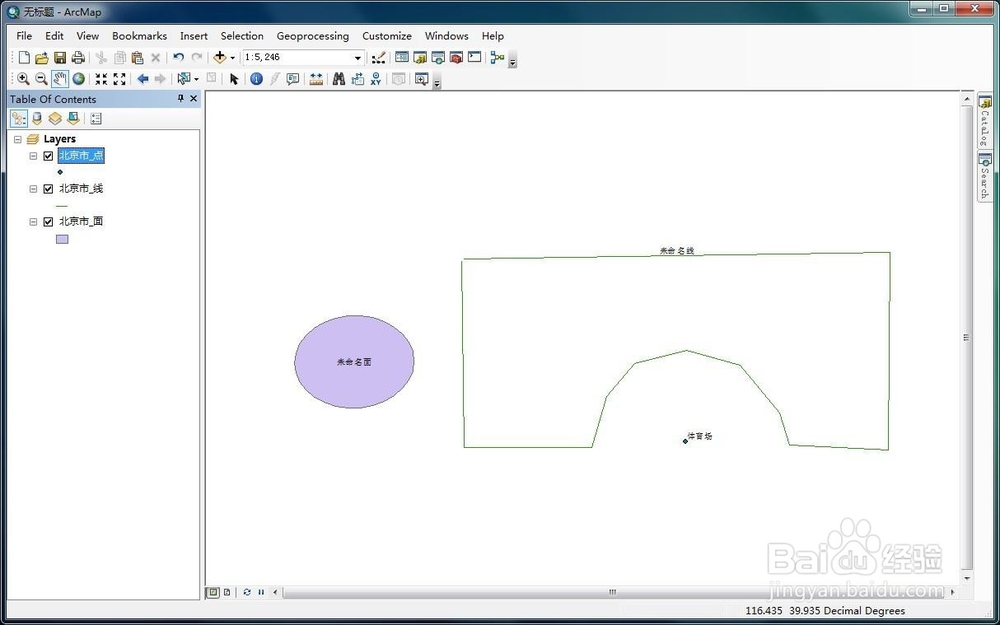 14/18
14/18导入数据,文件夹上右键弹出菜单选择“导入”功能
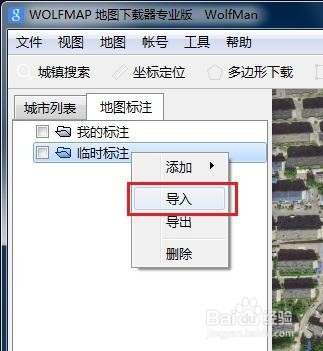 15/18
15/18弹出如下对话框,选择需要导入的文件,点击打开按钮。
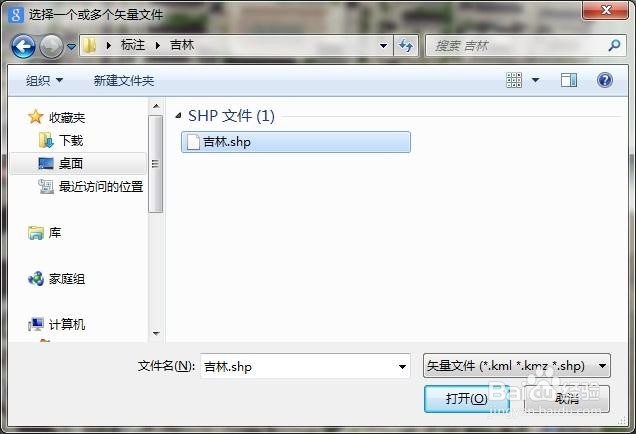 16/18
16/18如果导入是shp格式的,则会弹出如下对话框,这里需要确定文件的投影类型(目前支持WGS84和墨卡托),以及在列表中需要显示的名称字段,还有颜色。参数设定好之后,点击“导入”按钮。
 17/18
17/18Shp文件最终导入效果。
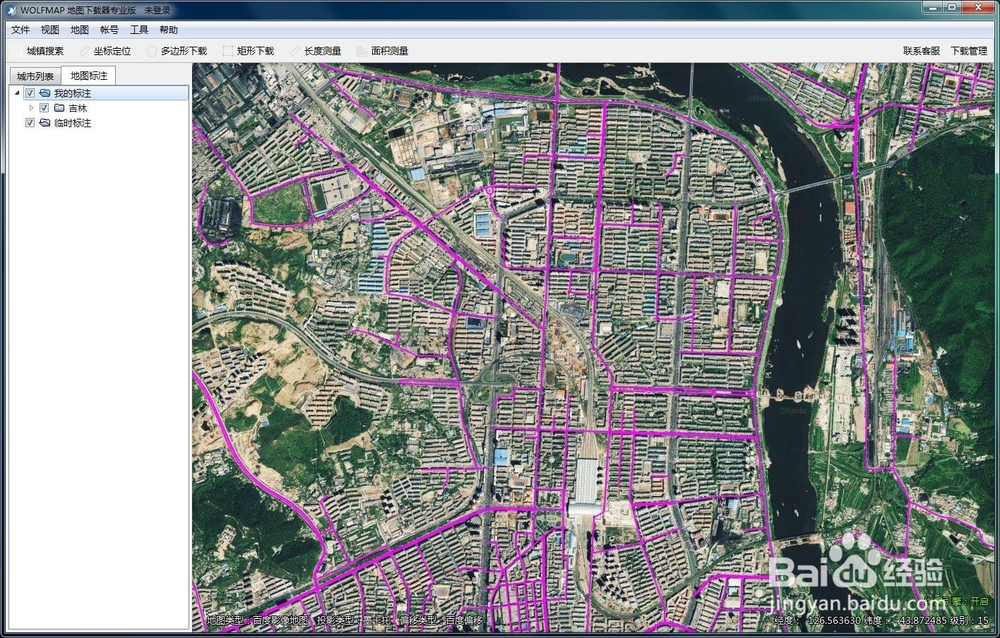 18/18
18/18软件也有会有更多新功能面世,感谢大家的支持。

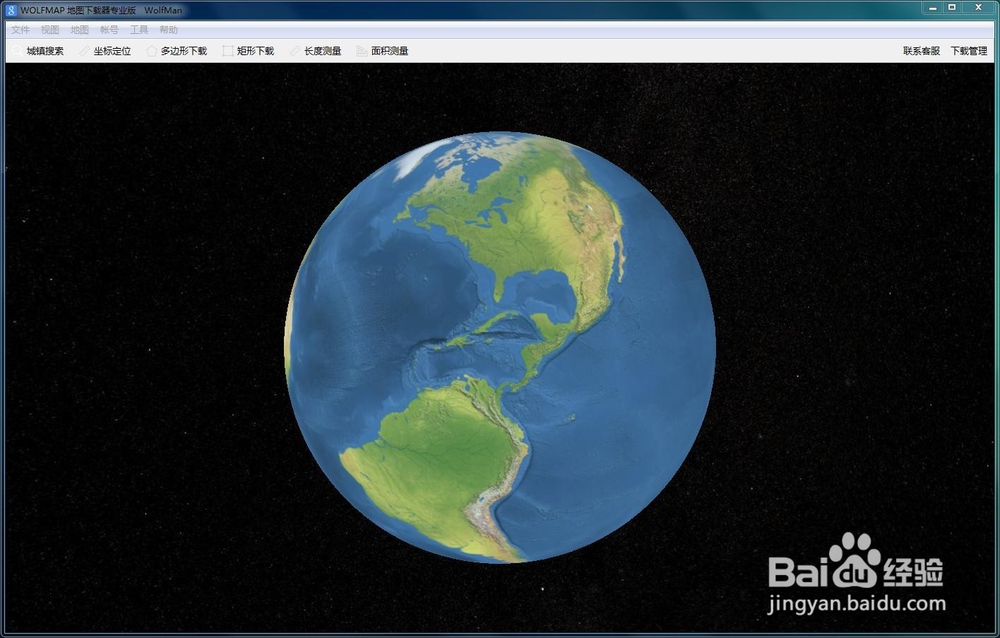
版权声明:
1、本文系转载,版权归原作者所有,旨在传递信息,不代表看本站的观点和立场。
2、本站仅提供信息发布平台,不承担相关法律责任。
3、若侵犯您的版权或隐私,请联系本站管理员删除。
4、文章链接:http://www.1haoku.cn/art_733797.html
 订阅
订阅